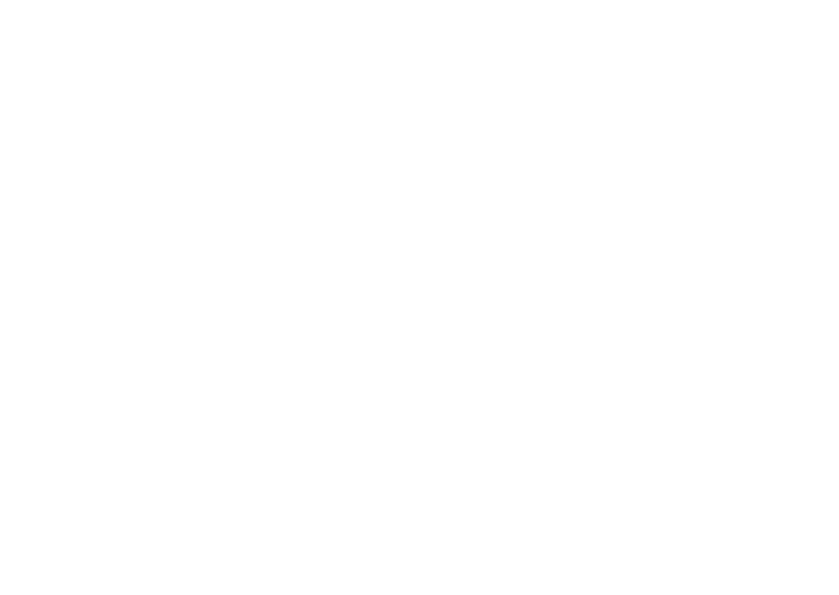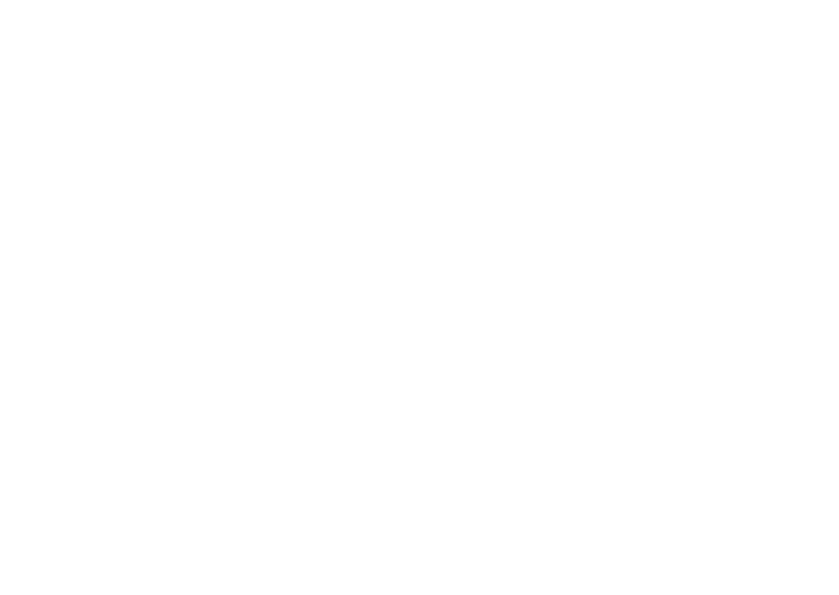
3
Instalace a nastavení stolního
počítače Inspiron............... 5
Před instalací počítače ............5
Připojte displej...................6
Nastavení domácího kina
(volitelně) ......................8
Připojení klávesnice a myši ........13
Připojení síťového kabelu
(volitelné) ..................... 14
Připojení napájecího adaptéru...... 15
Stiskněte tlačítko napájení......... 16
Nastavení operačního systému . . . . . 17
Vytvoření média pro obnovení
systému (doporučeno)............ 18
Připojení k Internetu (volitelné) ..... 19
Použití stolního počítače
Inspiron ..................... 24
Čelní pohled ................... 24
Pohled seshora ................ 26
Pohled zezadu ................. 28
Softwarové funkce............... 31
Dok Dell ...................... 32
Dell DataSafe Online Backup ...... 34
Řešení problémů . . . . . . . . . . . . . . 35
Zvukové signály ................ 35
Potíže se sítí ................... 36
Potíže s napájením .............. 37
Potíže s pamětí ................ 39
Zablokování a problémy se
softwarem .................... 41
Použití nástrojů podpory........ 44
Centrum podpory společnosti Dell ... 44
My Dell Downloads .............. 45
Systémové zprávy ............... 46
Obsah